Screenen Neem Snapchat op zonder de andere partij hiervan op de hoogte te stellen
Snapchat is een van de toonaangevende sociale platforms ter wereld. Het speciale dynamische systeem zorgt ervoor dat veel mensen Snapchat willen screenen. Omdat het enige nadeel van deze sociale app is hoe deze onder bepaalde omstandigheden foto's verwijdert. De meeste gebruikers vinden dit teleurstellend, vooral als ze de verhalen van hun vrienden leuk vinden. Dus, is het mogelijk om Snapchat op het scherm op te nemen? Ja! En je kunt de drie beste oplossingen proberen die in dit bericht worden aanbevolen.
Gidslijst
Deel 1: Snapchat vastleggen zonder dat ze het weten op pc/Mac Deel 2: Snapchat-scherm vastleggen op iPhone en Android Deel 3: Tips en trucs om je Snapchat-privacy te beschermen om stiekem opnemen te voorkomen Deel 4: veelgestelde vragen over Screen Record SnapchatSnapchat vastleggen zonder dat ze het weten op pc / Mac
De ingebouwde schermrecorder van Snapchat is niet wat je wilt om de verhalen op de app te krijgen. Je moet dus heimelijk zijn en de persoon die het Snapchat-verhaal heeft gemaakt niet op de hoogte stellen. AnyRec Screen Recorder is de oplossing om Snapchat op te nemen zonder dat ze het weten, en output van hoge kwaliteit te produceren. Of u nu een foto of video op het scherm wilt opnemen, u kunt de tool eenvoudig instellen! Bovendien kunt u ook de andere functies gebruiken, waaronder snapshot-, audio- en webcamrecorders: download AnyRec Screen Recorder op Windows of Mac.

Schakel in om Snapchat-verhalen op te nemen zonder beperkte opnametijd.
Uitvoerformaten zijn onder meer MOV, MP4, AVI, WebM en meer.
Geavanceerde instellingen om videoformaat, codec, kwaliteit, etc. te configureren.
Intuïtieve gebruikersinterface voor beginners, beginners en professionals.
100% Veilig
100% Veilig
Stap 1.Download en installeer de software op uw computer. Start het en klik op "Videorecorder" in het hoofdmenu. Ga verder met het instellen van de interface volgens uw voorkeuren.
100% Veilig
100% Veilig

Stap 2.Kies het deel van het scherm dat u wilt opnemen. Als alternatief kunt u deze op Volledig scherm instellen. Schakel de optie "Systeemgeluid" in om de audio op uw apparaat vast te leggen. Als u klaar bent, klikt u op de REC-knop om de opname te starten.

Stap 3.Het widgetmenu biedt de tools die u nodig heeft tijdens het opnemen. U vindt de bedieningselementen, Snapshot en een optie voor een opnameschema. Klik op de knop "Stop" om de opname te stoppen.

Stap 4.Knip vanuit het geopende venster de clip aan het begin- en eindgedeelte bij. Klik op de knop "Volgende" en selecteer het aangewezen mappad. Rond de procedure af door op de knop "Opslaan" te klikken.

100% Veilig
100% Veilig
Hoe Snapchat-scherm op iPhone en Android vast te leggen
Of je nu Android of iOS gebruikt, je kunt nog steeds Snapchat opnemen met de ingebouwde recorder van je telefoon. iOS-smartphones hebben de standaardrecorder die u altijd kunt gebruiken, terwijl Android-recorders afhankelijk zijn van het merk en de versie. Dit deel laat je zien hoe je Snapchat kunt screenen op mobiele Android- en iOS-apparaten.
Snapchat opnemen op iOS:
Stap 1.Open Instellingen op je iPhone. Ga naar het Control Center-menu. Zoek de schermopname en schakel deze in om te activeren. Ga vervolgens naar het Control Center-paneel en tik op de knop Schermopname. Schakel de vliegtuigmodus in om Snapchat vast te leggen.
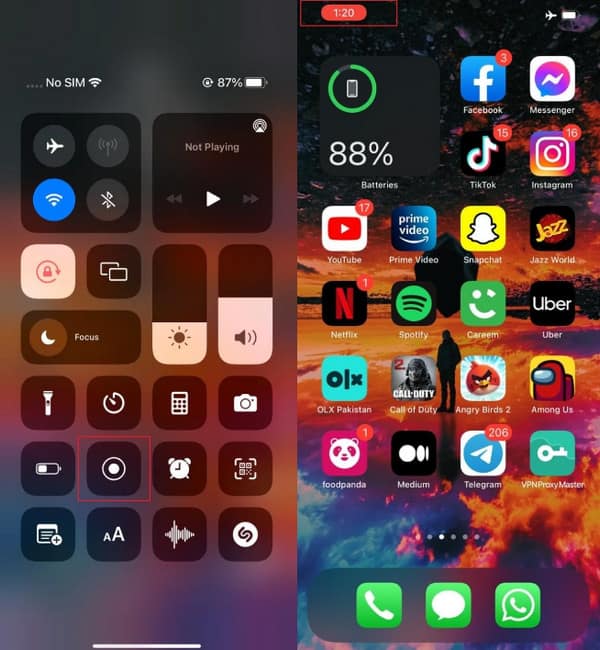
Stap 2.U ziet de tijdregistratie linksboven in uw scherm. Tik erop om de opname te stoppen. De opgenomen video is toegankelijk via uw standaardgalerij.
Schermopname Snapchat op Android:
Stap 1.Schakel uw telefoon in. Trek het paneel 'Meldingen' naar beneden. Tik op de knop 'Schermopname' om de schermopname te activeren recorder op Android. Zorg ervoor dat ook de "Vliegtuigmodus" is geactiveerd.
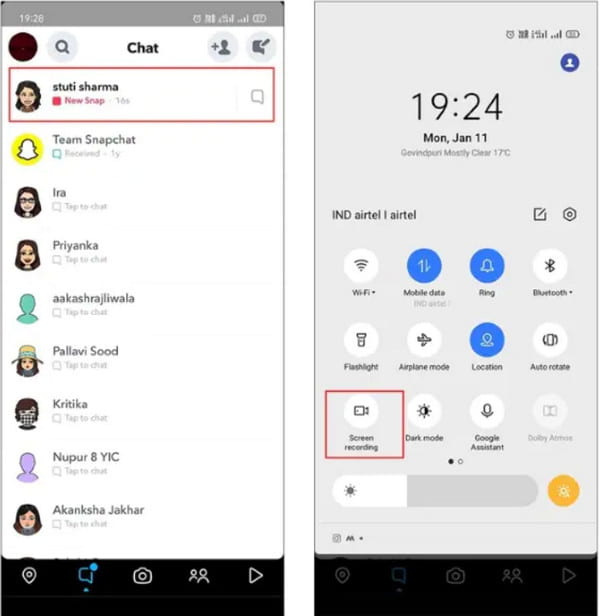
Stap 2.Zodra de video-opname is gestart, opent u de Snapchat-app. Selecteer de chat die u wilt vastleggen. Tik daarna op "Stop" en sla de clip op uw telefoon op.
Tips en trucs om uw Snapchat-privacy te beschermen om stiekem opnemen te voorkomen
Het is duidelijk dat je de privacy van je Snapchat-account wilt behouden en dat alleen vrienden de foto's of video's die je deelt kunnen zien. Hoewel de gedeelde inhoud na 24 uur automatisch wordt verwijderd, moet u uw inhoud nog steeds beschermen. Gelukkig biedt Snapchat een optie om je account tegen andere mensen te beschermen, en je hebt maar een paar stappen nodig om Snapchat in te stellen en je privacy te beschermen.
Hoe Snapchat-privacy te beschermen:
◆ Ga naar het menu Accountprivacy en selecteer de optie Alleen vrienden. Het voorkomt dat andere mensen buiten je vriendenlijst je berichten zien.
◆ Schakel de functie Snel toevoegen uit in de instellingen van de app, zodat mensen je niet zullen toevoegen. U kunt de optie zien onder Zie mij in het menu Snel toevoegen.
◆ Publiceer uw Snapcode of gebruikersnaam niet; Als iemand die je niet kent een vriendschapsverzoek stuurt, weiger het dan door op de knop Negeren te tikken.
◆ Verplaats de opgeslagen snaps naar het My Eyes Only-venster om uw privacy voor andere gebruikers te beschermen.
Veelgestelde vragen over Screen Record Snapchat
-
1. Stelt Snapchat de persoon op de hoogte wanneer ik hun snaps op het scherm opneem?
Ja, de app is ontworpen om de schermrecorder te detecteren die wordt gebruikt om de inhoud van een gebruiker vast te leggen. En het algoritme zal een meldingspictogram plaatsen om het andere lid te waarschuwen.
-
2. Is het illegaal om Snapchat op te nemen?
Nee, dat is het niet. Het is niet illegaal om iemands berichten op Snapchat vast te leggen, maar het wordt als onbeleefd beschouwd als de andere partij geen toestemming geeft om hun inhoud te delen.
-
3. Stelt Snapchat anderen op de hoogte wanneer ik een screenshot maak?
Ja, de app zal de afzender of maker nog steeds op de hoogte stellen wanneer je een screenshot van hun bericht maakt. U kunt voorkomen dat u anderen op de hoogte stelt door andere oplossingen zoals AnyRec Screen Recorder te gebruiken om snaps vast te leggen.
Conclusie
Snapchat is een fantastisch platform om met mensen over de hele wereld te communiceren. Maar op de een of andere manier, als een opwindende foto je aandacht trekt, moet je die behouden door Snapchat op het scherm op te nemen. Of, je wilt spreek de voicemail in in je gesprek. En aangezien de app de maker op de hoogte stelt, moet u een andere oplossing gebruiken om op te nemen. AnyRec Screen Recorder is dus het beste alternatief voor leg Snapchat vast zonder dat mensen het weten. Klik op de knop Downloaden om de gratis proefversie vandaag nog uit te proberen.
100% Veilig
100% Veilig
